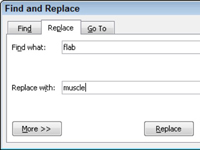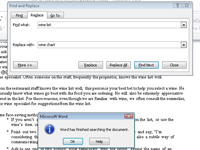Du kan ganska enkelt i Word 2010 ändra varje instans av ett ord i ett annat ord eller en fras genom att använda kommandot Sök och ersätt. Hur det gör att dokumentet läses är naturligtvis någons gissning. Du kan välja att använda kommandot Sök och ersätt:
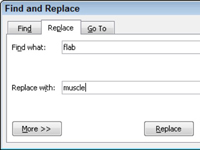
1På fliken Hem klickar du på kommandoknappen Ersätt, som finns inbäddad i redigeringsgruppen längst till höger.
Dialogrutan Sök och ersätt visas. Den här platsen bör vara bekant om du ofta har använt kommandot Sök. Att hitta saker är trots allt den första delen av att använda Sök och ersätt.
2I rutan Hitta vad skriver du texten du vill hitta.
Du vill ersätta denna text med något annat. Så, om du hittar elände och ersätter det med sällskap, skriv elände .
3Tryck på tabbtangenten när du är klar med att skriva.
Insättningspekaren hoppar till rutan Ersätt med.
4I rutan Ersätt med skriver du texten du vill använda för att ersätta originaltexten.
För att fortsätta exemplet skriver du företag här. Om du inte skriver något i rutan Ersätt med, ersätter Word din text med ingenting! Det är välvillig förstörelse!
5 Klicka på knappen Hitta nästa.
Vid det här laget fungerar kommandot Ersätt precis som kommandot Sök: Word söker igenom ditt dokument efter texten du skrev i dialogrutan Sök efter.
6 När texten hittas klickar du på knappen Ersätt.
Word ersätter den hittade texten, markerad på skärmen, med texten som skrivits i rutan Ersätt med, sedan söker den omedelbart efter nästa instans av texten.
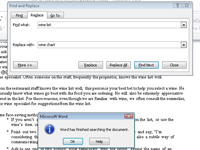
7 Upprepa steg 6 tills hela dokumentet har genomsökts.
8Klicka på knappen Stäng.
Du är klar!